Dash Cam dice che la scheda SD è piena, l’errore si verifica principalmente a causa di una scheda SD difettosa o danneggiata. Inoltre, anche lo spazio di archiviazione insufficiente sulla scheda di memoria può causare questo errore. Tuttavia, l’errore completo della scheda SD Dashcam può essere facilmente risolto accorciando il tempo della funzione di “registrazione in loop”, riducendo la sensibilità del sensore G e formattando la scheda SD nella fotocamera/PC.
Dash Cam è la migliore videocamera collegata al cruscotto e registra ogni viaggio in auto mentre si guida sotto l’influenza. Sebbene garantisca la tua sicurezza e aiuti a controllare la velocità della tua auto.
Ma a volte, mentre registri tutto davanti alla tua auto, puoi incontrare un errore che dice “La scheda SD è piena” anche se la scheda è nuova e ha abbastanza spazio. Di conseguenza, se attualmente stai affrontando lo stesso errore, continua a leggere questo post.
Qui scoprirai perché “Dash Cam dice che la scheda SD è piena” e come risolverlo in 4 soluzioni rapide. Tuttavia, mentre risolvi questo problema, se i dati della tua scheda SD Dash Cam vengono eliminati, puoi utilizzare il file SD Carta Recupero Attrezzo per riportarli indietro.
Libero SD Carta Recupero Attrezzo.
Recupera i dati da schede SD corrotti, danneggiate e formattate di tutte le marche su Windows. Prova ora!
Navigazione rapida:
Cosa fare quando Dash Cam dice che la scheda SD è piena?
Cause dietro l’errore completo della scheda SD Dashcam
Come risolvere Dash Cam dicendo che la scheda SD è piena Errore?
- Riduci il tempo della funzione “Registrazione in loop”.
- Utilizzare il comando CMD per correggere Dash Cam dicendo che la scheda SD è piena errore
- Ridurre la sensibilità del sensore G
- Formatta scheda SD Dashcam
Ripristina ed esporta file Dashcam su altri dispositivi
Quali schede SD sono utilizzate da Dash Cam?
Come mostrare i file nascosti su Dashcam?
Cosa fare quando Dash Cam dice che la scheda SD è piena?
Quando ti accade la situazione, non puoi nemmeno immaginare cosa fare e cosa no? Ma dovresti sapere che la tua dashcam può eliminare automaticamente il record precedente quando la scheda è piena. Deve essere impostato manualmente altrimenti mostrerà che la scheda di memoria è piena e non registrerà nulla.
Infatti, al giorno d’oggi alcune dashcam sono già dotate di blocco delle collisioni. Quando la collisione raggiunge il valore impostato, il video verrà bloccato automaticamente e non verrà eliminato.
Quindi l’errore potrebbe essere dovuto anche a questi motivi. Tuttavia, dovresti ricordare che ogni volta che elimini video dalla scheda SD tramite computer, assicurati che anche i file vengano completamente eliminati dal cestino.
Inoltre, controlla se è abilitata la registrazione in loop e, in tal caso, prova a impostare un tempo di loop diverso. Anche l’abilitazione della registrazione in loop è una buona cosa perché la dashcam funzionerà correttamente e tutti i file precedenti verranno eliminati automaticamente.
Se questo non è abilitato, riceverai sempre il messaggio che la scheda SD è piena. Inoltre, puoi anche impostare la durata del videoclip su 3 o 5 minuti solo per evitare errori nella scheda SD della dashcam.
Cause dietro l’errore completo della scheda SD Dashcam
Ci sono diversi motivi dietro l’errore che hai riscontrato. Diamo un’occhiata agli scenari che possono far sì che la tua scheda SD mostri errori o sia corrotta:
- Potrebbe essere la scheda SD è difettosa o forse i video non vengono eliminati correttamente dopo l’uso
- Forse i file non stanno sovrascrivendo quello vecchio
- La scheda SD non supporta la dashcam
- La scheda SD è completamente danneggiata
- La formattazione non rimuove tutti i dati e riempie lo spazio sulla scheda
Come risolvere Dash Cam dicendo che la scheda SD è piena Errore?
Qui otterrai alcuni metodi per correggere l’errore completo della scheda di memoria su Dashcam. Seguili uno per uno e risolverai i problemi di errore della scheda di memoria. Al termine dell’esportazione di tutti i dati, ora puoi andare avanti per risolvere il problema completo della scheda SD Dash Cam.
Riduci il tempo della funzione “Registrazione in loop”.
Una funzione di registrazione in loop nella Dashcam consente la registrazione continua dei video fino a quando la scheda SD non si riempie. Nel caso in cui sia pieno, assicurarsi di non rimuovere i video salvati nella scheda di memoria e abilitare una funzione di registrazione in loop.
Tuttavia, se una funzione di registrazione in loop è già abilitata, impostala in modo che sia più breve di un tempo effettivo. Prendi in considerazione la possibilità di risparmiare un tempo di registrazione in loop da 3 minuti a 1.
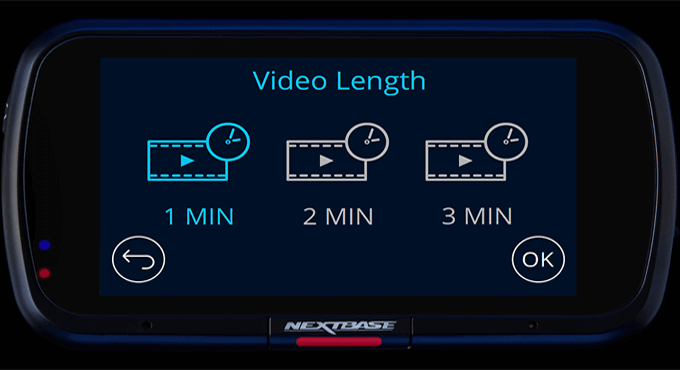
Usa il comando CMD per correggere Dash Cam dicendo che la scheda SD è piena errore
Un altro metodo che puoi provare a risolvere Dash Cam che non riconosce il problema della scheda SD è utilizzare il comando CMD. ecco come puoi farlo:
- Innanzitutto, collega la scheda SD della Dash Cam al PC tramite cavo
- Quindi fare clic con il pulsante destro del mouse su Start e selezionare Prompt dei comandi (amministratore)
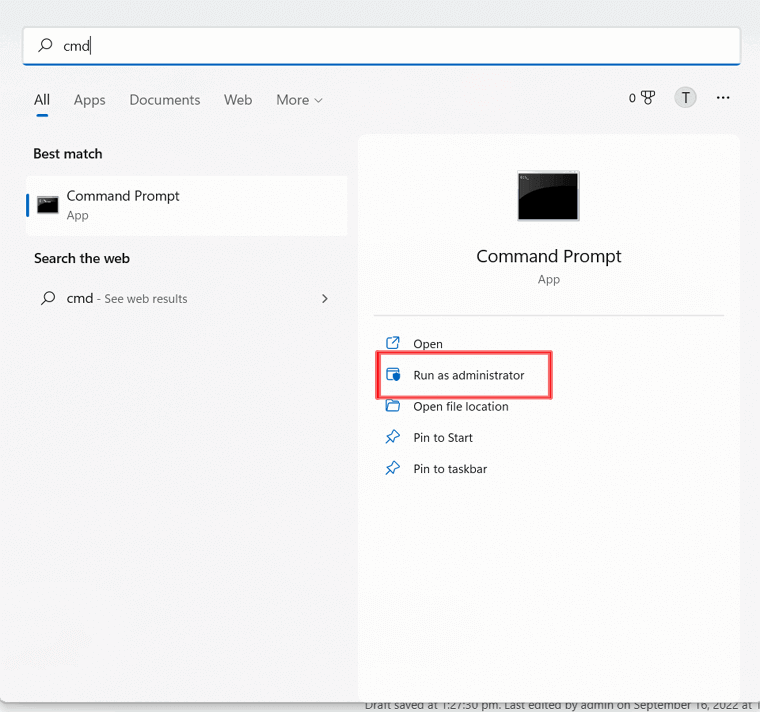
- Qui devi accedere come amministratore e quindi digitare: diskpart per ottenere DiskPart
- Ora digita: list disk e premi Invio
- Digitare nuovamente: selezionare il disco 1 (sostituire 1 con il numero del disco della scheda SD) e premere Invio
- Quindi digitare: attribute disk clear read-only e toccare Invio
- Ora digita: exit e premi Invio.

Dopo aver fatto ciò, ora puoi utilizzare Disk Management Tool su PC Windows per creare una nuova partizione nella scheda SD di Dash Cam e i tuoi dati possono essere facilmente archiviati di nuovo con la memoria completa senza alcun errore.
Leggi anche: Correggi l’errore di sola lettura della scheda SD
Ridurre la sensibilità del G-sensor
Dato che sei un utente Dashcam, devi essere a conoscenza di un’eccellente funzionalità nota come sensibilità del sensore G. Quando imposti questa opzione ad alto livello, può darti problemi e mostra diversi errori sullo schermo della tua Dash Cam, inclusa la scheda SD della dash cam Orskey piena.
Pertanto, se questa opzione è impostata al livello alto, considera di ridurla per funzionare correttamente e registrare più filmati senza alcuna interruzione.
Formatta la scheda SD della Dashcam
Tutti conoscono la formattazione che cancella completamente tutti i dati dalla scheda SD. Dopo aver cancellato tutti i file e i dati, è stato ripristinato alle impostazioni predefinite. Le schede SD nella Dashcam sono sotto pressione poiché registrano continuamente e si ripetono durante la guida. Anche le schede SD incontrano temperature e umidità, interruzioni e umidità mentre sono in uso.
Quindi, una volta che la formattazione della scheda di memoria può aiutare a risolvere la dash cam continua a dire formattare la scheda SD.
- Innanzitutto, collega la scheda SD della Dashcam a un PC Windows 11/10 utilizzando un lettore di schede.
- Successivamente, fare doppio clic su “Questo PC” per aprire Esplora risorse di Windows. In questo momento, puoi vedere la tua scheda SD collegata che mostra la scheda SD Dashcam piena.
- Quindi, fare clic con il pulsante destro del mouse sulla scheda di memoria e scegliere l’opzione “Formato“.
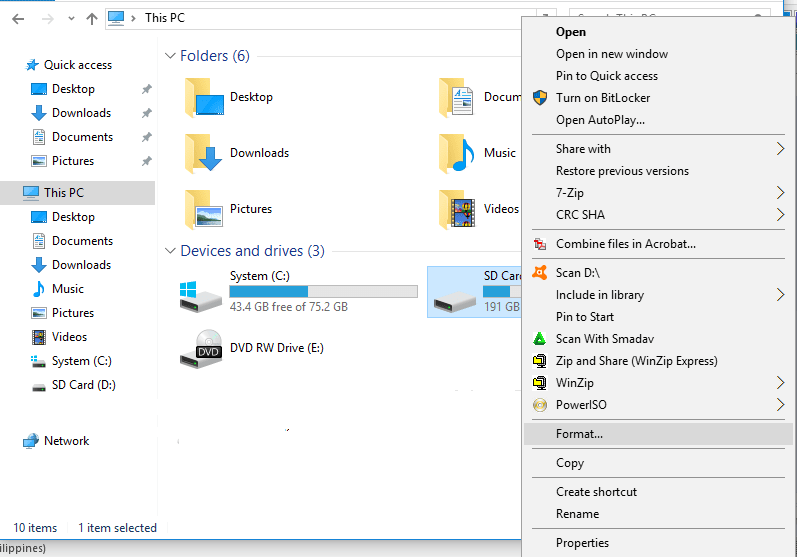
- Ora, scegli NTFS come file system per formattare la scheda di memoria.
- Infine, fare clic su “Start”.
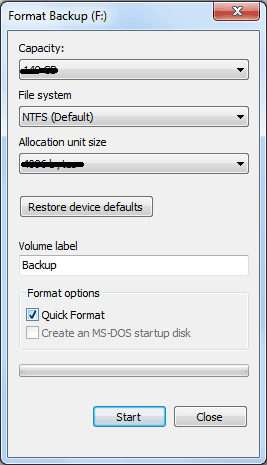
Ripristina ed esporta file Dashcam su altri dispositivi
Puoi utilizzare uno strumento di terze parti per recuperare e quindi esportare i dati da Dash Cam per evitare la perdita di dati. SD Carta Dati Recupero Attrezzo è uno dei software utili che può aiutarti a recuperare i dati persi dalle schede SD.
Questo è uno strumento professionale che recupera facilmente e quindi esporta tutti i file nascosti da scheda SD, dischi rigidi, pen drive, ecc. Puoi persino visualizzare una miniatura che mostra i file multimediali recuperabili con l’aiuto di Preview Recupero.


* La versione gratuita del programma esegue solo la scansione e l'anteprima degli elementi recuperabili.
Puoi scaricare e installare questo software secondo la tua nicchia. Allora, cosa stai aspettando? Basta installarlo e seguire la guida passo passo per esportare i dati da Dash Cam.
Quali schede SD sono utilizzate da Dash Cam?
Esistono diversi tipi di schede SD utilizzate da Dash Cam, ma alcune di esse si degradano gradualmente nel tempo e talvolta non riescono a registrare video. Tuttavia, la durata della scheda SD dipende completamente dalla marca della scheda, dalla sua età e dalla quantità di registrazioni effettuate fino ad ora con le condizioni ambientali.
Se qualcuno desidera aumentare la durata della scheda SD, la formattazione regolare può farlo. La scheda SD da utilizzare nella Dash Cam dovrebbe avere una velocità di scrittura di classe 10.
Le schede SD che si consiglia vivamente di utilizzare in Dash Cam includono:
- MicroSDXC UltimaPro integrato
- Scheda Micro SD Samsung Evo Plus da 64 GB (SDXC) UHS-I U3
- Scheda Micro SD Samsung Evo Plus da 256 GB (SDXC) UHS-I U3
- Scheda Micro SD Samsung PRO Endurance da 128 GB (SDXC)
- Scheda Micro SD SanDisk Extreme Pro da 64 GB (SDXC) UHS-I U3
Tutte queste schede micro SD sono di buona qualità e non mancheranno mai di metterti nei guai. Sono di buona classe, una buona velocità di lettura e scrittura.
Leggi anche: Risolto: Errore “La scheda SD è vuota o ha un filesystem non supportato”.
Come mostrare i file nascosti su Dashcam?
Quando la tua scheda SD Dashcam mostra un errore completo, dovresti controllare se i file sono nascosti. Collega semplicemente la tua scheda SD Dashcam al PC utilizzando un lettore di schede e segui i passaggi seguenti per scoprire e recuperare i dati cancellati da Dashcam:
- Toccare Start e digitare: pannello di controllo nella casella di ricerca
- Ora cambia la visualizzazione in Categoria e quindi tocca Aspetto e personalizzazione
- Infine, fare clic su Opzioni Esplora file > scheda su Visualizza > mostra file, cartelle e unità nascosti > Applica.
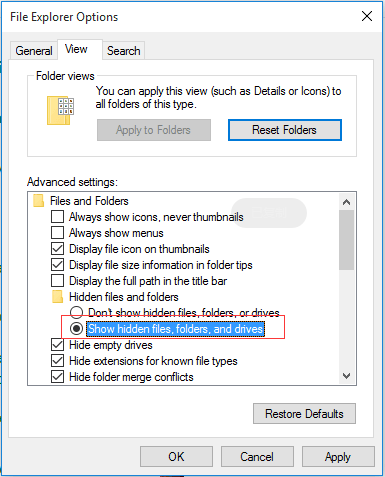
Domande frequenti:
La tua Dash Cam continua a segnalare un errore completo della scheda SD a causa di impostazioni di sistema inadeguate, scheda SD difettosa, danneggiamento della scheda di memoria e così via.
Francamente, dovresti cambiare o sostituire la tua scheda SD in una fotocamera digitale Dashcam in un anno.
Per cancellare la scheda SD su Dash Cam, procedi nel seguente modo:
Dipende totalmente dalle dimensioni di archiviazione della scheda SD per registrare il filmato. Tuttavia, se il materiale viene salvato sulla scheda SD da 64 GB o 128 GB, durerà circa 40 ore in una Dash Cam.
Con l'aiuto di uno strumento avanzato di recupero della scheda SD, puoi rimuovere con successo i filmati della tua scheda SD Dashcam. Perché la mia Dash Cam continua a segnalare un errore della scheda SD?
Quanto spesso dovresti cambiare la scheda SD in una Dash Cam?
Come posso cancellare la mia scheda SD sulla mia Dash Cam?
Quanto dura una scheda SD in una Dash Cam?
Come posso ottenere filmati Dashcam dalla mia scheda SD?
Conclusione
Nessuno vuole perdere i propri dati ad ogni costo da qualsiasi dispositivo di archiviazione, qualunque esso sia. Ma a volte si verifica un errore imprevisto che crea completamente una situazione irritante. L’errore completo della scheda SD Dashcam è un problema grave e dovrebbe essere risolto immediatamente in modo da non dover affrontare nuovamente la stessa situazione.
In questo blog, ho cercato di coprire tutti i modi possibili per correggere l’errore “Dashcam che dice scheda SD piena” e spero che seguire i modi ti aiuterà sicuramente a risolvere la situazione.
Tuttavia, dopo aver risolto questo problema, sarai in grado di recuperare i dati persi dalla scheda SD utilizzando SD Carta Recupero Attrezzo. Questo strumento ti aiuterà sicuramente a recuperare i dati persi dalle schede SD in ogni modo.

Taposhi is an expert technical writer with 5+ years of experience. Her in-depth knowledge about data recovery and fascination to explore new DIY tools & technologies have helped many. She has a great interest in photography and loves to share photography tips and tricks with others.